1、在EXCEL中,打开【8.XLSX】后,如下图所示。
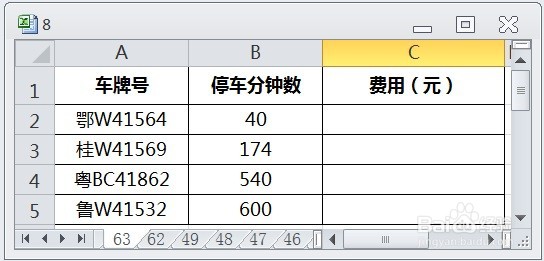
2、在EXCEL中,打开【8.XLSX】后,选择【C2】单元格,如下图所示。

3、在EXCEL中,打开【8.XLSX】后,选择【C2】单元格,在编辑栏中输入公式【=CEILING(B2/60,1)*4】,如下图所示。
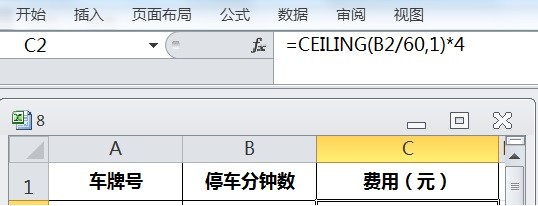
4、在EXCEL中,打开【8.XLSX】后,选择【C2】单元格,在编辑栏中输入公式【=觊皱筠桡CEILING(B2/60,1)*4】,按【ENTER】后,并选择【C2:C5】单元格区域,如下图所示。

5、在EXCEL中,打开【8.XLSX】后,选择【C2】单元格,在编辑栏中输入公式【=觊皱筠桡CEILING(B2/60,1)*4】,按【ENTER惋鸺倦濯】后,并选择【C2:C5】单元格区域,再按【CTRL+D】即可计算出停车费了,如下图所示。

